Úvod:
Kvůli snadnější dostupnosti internetu po celém světě a rostoucí znalosti webu mezi uživateli vyvinuli někteří lidé takové webové stránky, které mohou obsahovat potenciálně nebezpečný, škodlivý nebo zavádějící obsah. Návštěva takových webových stránek vás může vést ke kompromitaci vašich osobních údajů a také k porušení zabezpečení vašeho zařízení. Proto je velmi vhodné zablokovat všechny takové webové stránky ve vašem webovém prohlížeči. Tento článek vás provede postupem blokování nebezpečných webových stránek při používání prohlížeče Google Chrome v systému Linux Mint 20.
Metoda blokování nebezpečných webových stránek v prohlížeči Google Chrome v systému Linux Mint 20:
Chcete-li zablokovat potenciálně nebezpečné webové stránky v prohlížeči Google Chrome v systému Linux Mint 20, musíte provést kroky vysvětlené níže:
Krok č. 1:Přístup k nastavení zabezpečení a ochrany soukromí v prohlížeči Google Chrome:
Nejprve musíte přejít do nastavení zabezpečení a ochrany soukromí v prohlížeči Google Chrome. Chcete-li to provést, musíte kliknout na ikonu nabídky Kebab v prohlížeči Google Chrome.

V této nabídce musíte kliknout na možnost Nastavení.
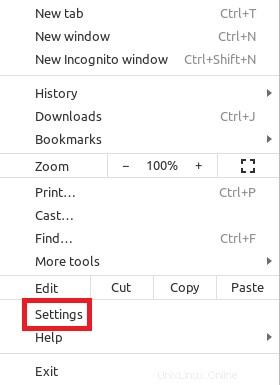
Poté musíte kliknout na ikonu navigačního vysouvacího panelu v okně Nastavení.
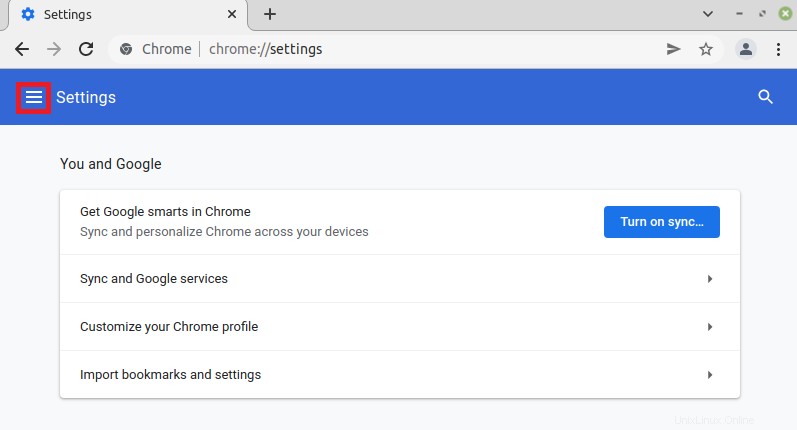
Nyní musíte kliknout na kartu Nastavení zabezpečení a ochrany osobních údajů z navigačního šuplíku, jak je znázorněno na následujícím obrázku:
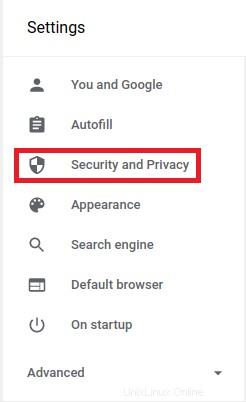
Krok č. 2:Přejděte na kartu Zabezpečení z nastavení zabezpečení a ochrany soukromí v prohlížeči Google Chrome:
Poté musíte přejít na kartu Zabezpečení v části Zabezpečení a soukromí v okně Nastavení kliknutím na ni.
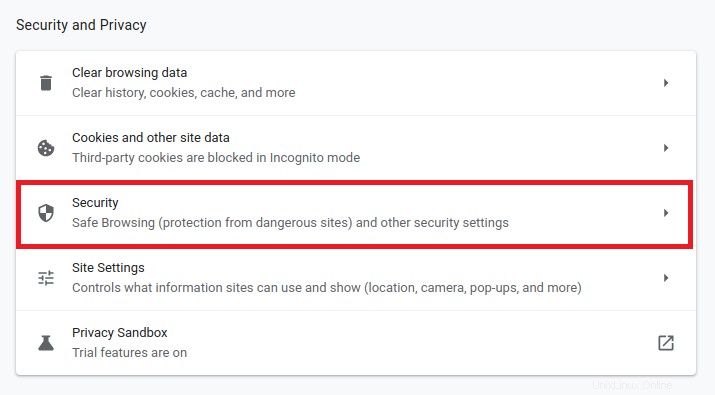
Krok č. 3:Vyberte možnost vylepšené ochrany v části Bezpečné prohlížení pro blokování nebezpečných webových stránek v prohlížeči Google Chrome:
Na kartě Zabezpečení v okně Nastavení musíte přejít do části Bezpečné prohlížení a poté vybrat přepínač Rozšířená ochrana pro blokování potenciálně nebezpečných webových stránek v prohlížeči Google Chrome v systému Linux Mint 20.
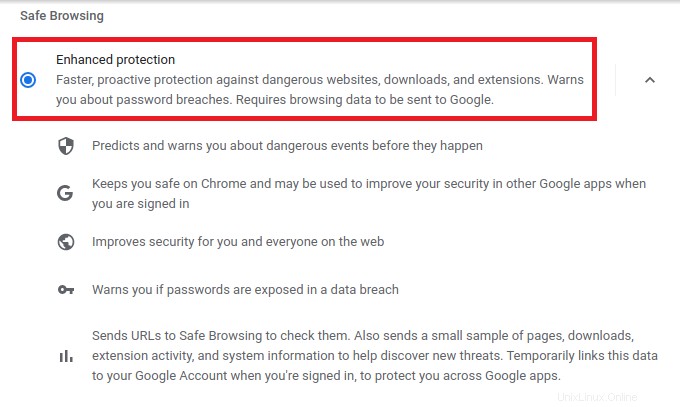
Závěr:
Postupem podle metody popsané v tomto článku můžete okamžitě zablokovat potenciálně nebezpečné webové stránky v prohlížeči Google Chrome při používání Linux Mint 20, a tak se můžete vyhnout všem škodám spojeným s návštěvou takových webových stránek.